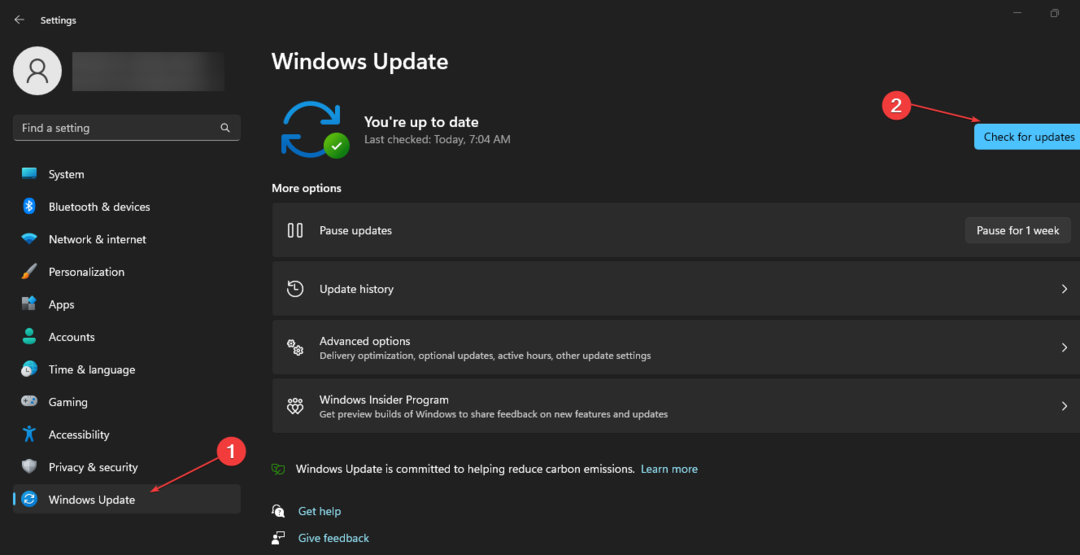Reguleerige printeri sätteid, kui veerised on liiga väikesed
- Selle probleemi lahendamiseks määrake printeri maksimaalne prinditav ala.
- Selle probleemi võib lahendada ka lehe suuruse reguleerimine printimise ajal.

XINSTALLIMINE Klõpsates ALLALAADIMISE FAILIL
- Laadige alla Outbyte'i draiveri värskendus.
- Käivitage see oma arvutis et leida kõik probleemsed draiverid.
- Pärast seda klõpsake nuppu Värskenda ja rakenda valitud uusimate draiveriversioonide hankimiseks.
- OutByte Driver Updateri on alla laadinud 0 lugejad sel kuul.
Trükkides teatasid paljud sellest Teie marginaalid on üsna väikesed sõnum ilmub pidevalt.
See võib olla suur probleem, eriti kui teie printer ei saanud printida, seega on oluline see võimalikult kiiresti parandada.
Kui ka teie näete seda tõrketeadet sageli, järgige selles üksikasjalikus juhendis loetletud samme ja vabanete sellest kiiresti.
Miks teie marginaalid on üsna väikesed?
- Prindimatu ala pole printeri sätetes õigesti määratletud.
- Prinditav ala pole teie seadetes konfigureeritud.
- Lehekülje suurus pole õigesti seadistatud.
- Joondus- ja mähkimisvalikud pole määratud.
Kuidas parandada üsna väikseid veerisi?
1. Määratlege mitteprinditav ala uuesti
- Avage printeri sätted.
- Nüüd leidke veerise säte.

- Määrake see oma printeri jaoks minimaalsele võimalikule väärtusele. See on umbes 0,17 tolli.
2. Kasutage veeriste automaatset reguleerimist
- Kui te ei tea oma printerminimaalse marginaali väärtusega, laske programmil see ülesanne teie eest ära teha.
- Teil on vaja ainult klõpsata Parandage ja märkate veelgi teksti nihkumist dokumendil.
- Nagu teised kasutajad märkisid, on nende arvates kohandused väga väikesed ja vaevumärgatavad.
Kui teile aga tulemus ei meeldi, kasutage muudatuse tagasivõtmiseks või lihtsalt sulgege fail muudatust salvestamata.
See on lihtsaim lahendus, kui Teie marginaalid on üsna väikesed ilmub pidevalt, ärge kõhelge seda proovimast.
3. Määrake Prinditav ala väärtuseks Maksimaalne
- Ava Printeri omadused.
- all Vahekaart Täpsemaltja valige suvand, mis ütleb Ühilduvus.

- Siin näete valikut Prinditav ala. Ärge kartke seda muuta Standard juurde Maksimaalne.
4. Muutke faili suuruseks A4
- Tehke otsing tippides Kontrollpaneel sisse otsingukasti ja trükkimine Sisenema.
- Kliki Seadmed ja printerid. Peaksite saama rea ikoone, mis tuvastavad printerid mille jaoks olete installinud draiverid koos vaikeprinteriga.
- Valige Prindieelistused mis sisaldab hulgaliselt sätteid prindikvaliteedi, paigutuse, profiili eelseadete ja muu jaoks.
- Siin olles muutke lihtsalt algne suurus A4.

- Lõpuks klõpsake nuppu Rakenda.
Kui saate ikka veel selle tüütu teate, võib faili suuruse lihtne kohandamine muutuda tõhusaks ja miski ei katke uuesti.
See on kiire lahendus, nii et kasutage seda, kui teie veerised on üsna väikesed.
- Veebilehte ei prindita? Siin on, mida saate selle parandamiseks teha
- Parandus: rakenduses Epson Scan 2 puuduvad mõned nupud
- Epson Scan 2 viga E425-B101: kuidas seda kiiresti parandada
- Parandus: monitoril pole signaali, kuid arvuti töötab
5. Salvestage fail PDF-failina
- Salvestage fail PDF-vormingus.

- Avage see Adobe Readeris.
- Printige see Adobe Readerist.
PDF-faili printimine on tõepoolest pisut tülikas, kuid see aitab teil lahendada kõik varasemad probleemid.
6. Seadistage joondamise ja mähkimise suvandid
- Sisenege Tabelitööriistad ja vali Paigutus siis Omadused ja lõpuks Tabel.
- Nüüd peaksite nägema Joondamis- ja mähkimisvalikud.

- Muutke tabeli murdevorminguks Ümberringi, keskele joondatud.
- Seejärel muutke vasak ja parem veeris võrdseks.
Paberi suuruse veidi suurendamine on veel üks nipp, mida kirjeldatakse kui võimalikku töötamist, kui proovite kasutada teist draiverit. printer on samuti soovitatav.
Alustage tootja pakutud uusimast. Kui sellel pole vahet, minge tagasi vanema juurde.
See pole ainus probleem ja paljud teatasid sellest printer ei prindi täislehekülge, seega vaadake kindlasti meie juhendit, mis seda teemat käsitleb.
Kui Teie marginaalid on üsna väikesed väike ilmub pidevalt, saate selle mõne minutiga parandada. Kui kõik need lahendused on ebaefektiivsed, otsige professionaalset abi printeri tootjalt.